최적의 해상도를 찾는 방법
디지털 영상 해상도와 종횡비, 프레임 속도, 영상 편집의 상관관계를 살펴보고, 요구 사항을 충족하는 영상 해상도를 찾아 보세요.
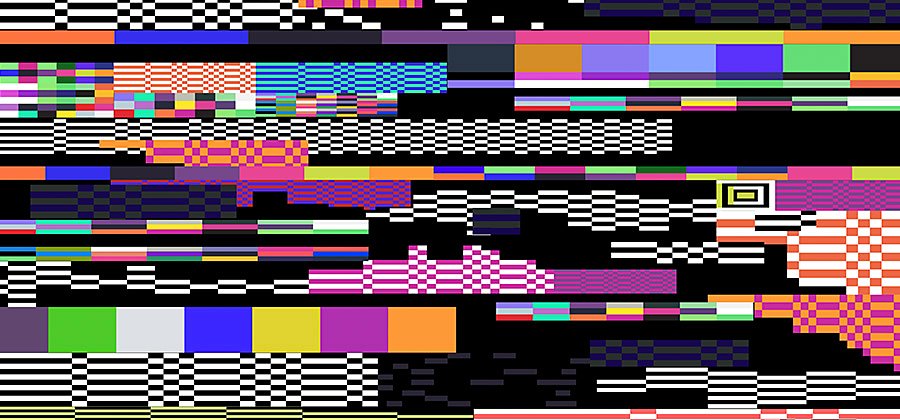
영상 해상도: 각 프레임에 포함된 픽셀 수
영상 해상도는 영상이 얼마나 사실적이고 선명하게 표시되는지를 결정하며, TV 및 컴퓨터 모니터의 가장 일반적인 16:9의 표준 종횡비에 포함된 픽셀 수로 측정됩니다. 픽셀 수가 많을수록 해상도가 높아지고 픽셀 수가 적을수록 해상도가 낮아집니다. 일반적인 해상도인 720과 1080은 표시 영역에서 세로선으로 실행되는 총 픽셀 수를 의미합니다. 2K, 4K, 8K 영상 해상도는 프레임에서 가로선으로 실행되는 픽셀 수를 의미합니다.
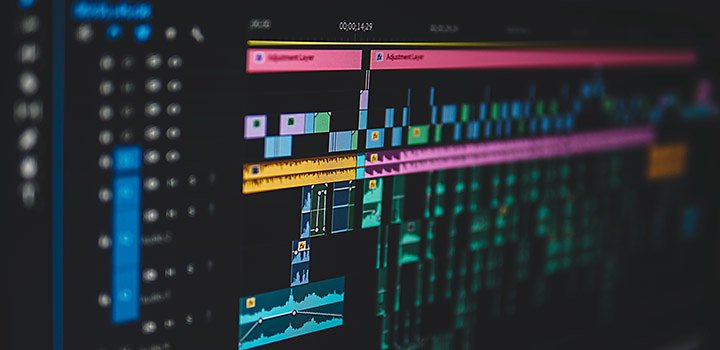
프로그레시브 스캔과 인터레이스 스캔 비교
1080p와같이 해상도 숫자 뒤에 표시되는 “p”는 픽셀이 아니라 프로그레시브 스캔을 의미하는 것으로, 영상의 새 프레임마다 픽셀을 로드하는 일반적인 방법입니다. 간단히 말하자면, 각 새 프레임의 픽셀이 동시에 화면에 나타나므로 디지털 미디어를 위한 최적의 스캔 방법입니다. 인터레이스 스캔이라는 또 다른 방법의 경우 선이 번갈아 가면서 각 새 프레임의 픽셀이 로드되므로 대역폭을 절약하지만 빠른 움직임으로 선이 깜박이거나 흐릿해질 수 있습니다.
이전에는 해상도가 표준 화질(SD 영상)과 고화질(HD 영상)로 구분되었고, 720 미만은 표준 화질로 간주됩니다. 그러나 컴퓨터 모니터와 TV의 화면 해상도가 지속적으로 향상됨에 따라 SD로 촬영하는 경우는 이제 드뭅니다.
디지털 영상은 순차 재생되는 수많은 스틸 이미지로 구성됩니다. 해상도는 프레임의 데이터 양을 나타내고, 프레임 속도는 프레임이 순환되는 속도, 즉 초당 포함되는 스틸 이미지 수를 나타냅니다. 영상 해상도와 마찬가지로 캡처할 동작 유형과 시청자에게 송출할 영상은 포맷 유형을 기반으로 영상의 프레임 속도를 선택하세요.


최적의 해상도 선택
해상도를 선택할 때 최종 결과물을 고려하세요. 영상 해상도는 영상 크기에 영향을 미치므로, 고해상도가 반드시 좋은 것만은 아닙니다. 웹 사이트의 섬네일을 만드는 경우 고해상도의 큰 이미지를 저장하여 하드 드라이브의 공간을 낭비하고 싶지 않을 것입니다. 최대 디스플레이 해상도가 1080인 YouTube 영상을 제작한다면 블록버스터 영화와 같이 영상 파일을 8K로 만듦으로써 발생하는 시간과 리소스를 낭비하지 마세요.
디렉터이자 영화 제작자인 Mike Leonard는 “물론 가능한 최상의 해상도를 원할 것입니다. 그러나 높은 해상도는 많은 저장 공간이 필요하다는 점을 잊지 말아야 합니다”라고 조언합니다.
촬영할 HD 해상도 선택
영상을 고해상도에서 저해상도로 줄일 수 있지만 촬영한 후에는 낮은 해상도의 푸티지를 높일 수 있는 방법은 없습니다. 따라서 너무 높은 해상도로 저장 공간을 낭비하지 않으면서도 푸티지가 표시될 수 있는 다양한 포맷에 맞게 해상도를 높여야 합니다.
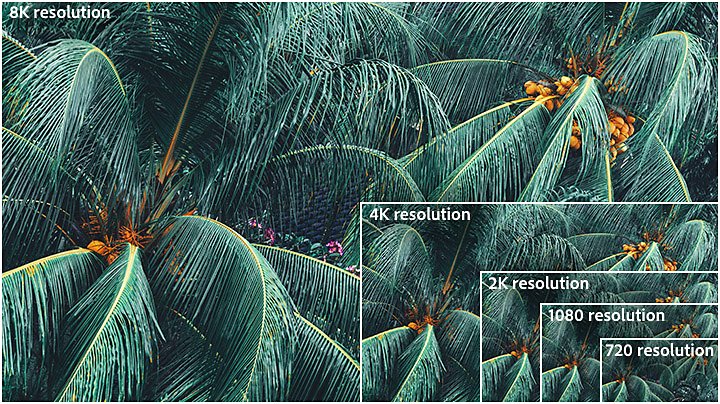
720 해상도(HD)
HDTV로 간주되는 가장 낮은 해상도이며, 간단하게 “HD”라고도 합니다. 대부분의 영상은 최소 1080으로 촬영되지만 작은 웹 콘텐츠에는 720(1280 x 720픽셀) 해상도가 적합할 수 있습니다. 그러나 대부분의 컴퓨터 화면이 HD이므로 웹 사용과 스트리밍을 위해 720보다 높은 해상도로 설정하는 것이 가장 좋습니다.
보통 “Full HD”라고도 하는 1080(1920 x 1080픽셀)은 저장 공간을 넘지 않는 선명한 HD 디지털 영상의 업계 표준이 되었으며, 일반적으로 사용되는 스마트폰의 해상도이기도 합니다.
2K 해상도 또는 QHD(Quad High Definition)
다음으로 높은 해상도는 QHD(2560 x 1440픽셀) 또는 2K 해상도(2048 x 1080픽셀)입니다. 이러한 포맷은 이미지 편집, 큰 디스플레이, 품질 손실 없는 리프레임을 위해 사용됩니다.
4K 또는 UHD(초고화질 TV)로 알려진 이 해상도는 엄밀히 말하면 3840 x 2160픽셀입니다. 대부분의 시청자에게는 2K와 매우 비슷해 보이지만 영화 제작자가 확대하고 편집할 수 있는 여지를 제공합니다. 영상 편집자이자 디렉터인 Margaret Kurniawan은 “2K와 4K의 해상도는 영화 감상이나 강렬한 색상 또는 그래픽을 위한 것입니다. 확대해서 자르거나 색상을 편집하지 않는 한 4K와 2K의 차이를 느끼지 못할 것입니다. 따라서 후속 작업에서는 중요하지만 시청자에게는 그다지 중요하지 않죠”라고 설명합니다.
8K 해상도
비디오그래퍼는 8K(7680 x 4320픽셀)로 촬영하는 경우가 드물지만 이 초고해상도 옵션을 사용하면 멋진 효과를 만들거나 픽셀화 없이 멀리 떨어진 장면을 확대할 수 있습니다. Leonard는 “8K로 촬영하는 두 가지 이유가 있습니다. 하나는 시각 효과로, 그린스크린이나 로토스코핑과 같은 작업을 위해 많은 픽셀 정보를 제공합니다. 다른 하나는 리프레임으로, 적절한 클로즈업으로 리프레임할 수 있으며 품질이 떨어지지 않습니다“라고 말합니다.
다양한 해상도로 촬영
Adobe Premiere Pro의 무료 카메라 기능을 사용하여 다양한 HD 해상도로 촬영해 보세요. 전문가 모드로 전환하여 촬영하기 전에 해상도와 프레임 속도를 수동으로 조정할 수 있습니다. 디바이스가 이 기능을 지원하는 경우 720, 1080, 4K로 촬영한 영상 간의 차이점을 찾아보세요.
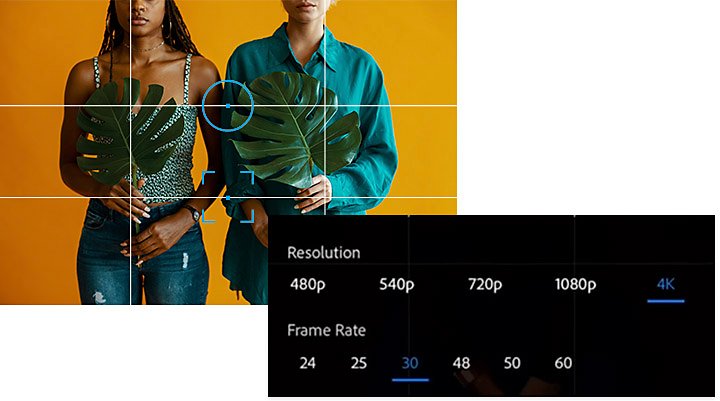
이제 DSLR 카메라 또는 비디오 카메라를 들고 해상도를 다양하게 설정해 보세요. Kurniawan은 “카메라 설정에 따라 영상 품질이 달라집니다. 촬영하기 전에 카메라 설정이 올바른지 확인하세요. 해상도가 매우 중요합니다”라고 말합니다.
프로젝트에 적합한 해상도를 선택하여 용도에 맞는 최상의 푸티지를 편집하고 제작하세요. 저장 공간과 시간을 절약할 수 있습니다.
컨트리뷰터
Adobe Premiere Pro로 가능한 다양한 작업
스마트폰, 태블릿, 데스크탑 등 어디에서나 영상을 만들고 편집할 수 있습니다. 전문가처럼 영상을 편집하고 SNS에 공유해 보세요.
관련 정보
사용자 친화적인 툴로 색상을 교정하고 오디오를 조정하여 영상 품질을 향상시켜 보세요.
모든 화면 크기에 유용한 영상 편집 원칙과 실용적인 팁을 살펴보세요.
소셜 미디어 공유를 위해 영상을 압축하는 방법
Adobe Premiere Rush에서 파일 크기를 축소하고 영상을 내보내는 방법을 살펴보세요.
인기 있는 포스트 프로덕션 효과를 살펴보고 각각의 분위기와 스타일을 확인하세요.



